[2017.04.29~ by Mr.Madam]
이번 ⑥편은 가상머신 Hyper-V 사용기~ CPU 및 메모리 재설정에 대해서~ 간단하게 진행해 볼까 합니다.
각 사용자환경에 맞게~ CPU 및 메모리를 할당해 주면 좋을 듯 한데요...
가장 좋은 방법은~ 작업관리자 띄워 놓고, 확인해 보는 방법이 가장 나을 듯 합니다^^.
정답이 없으니,,, 그냥, 저의 설정환경을 그대로 보여주는 것이 가장 좋을 듯 하네요,
1. Hyper-V Manager 실행
==> 설정을 변경할 "가상컴퓨터"를 클릭한 후 "설정"을 클릭합니다^^.

2. 메모리 설정변경하기
==> 설정창을 보시면~ 다른 툴과 다르게,, 사용자가 조정할 수 항목이 상당히 많고, 디테일하게 변경이 가능합니다.
==> 먼저, 메모리탭을 클릭하여~~ 메모리를 2G로 올렸습니다.
(현재, 메모리가 20G라 넉넉합니다만,,, 아래 작업관리자를 보면 1G는 부족하고, 2G 정도면 충분한 듯 합니다)

3. CPU설정변경하기
~> 이전에 가상에서 사용할 프로세서 수가 1개 였는데~ 2개로 올렸습니다 ==> "확인"을 클릭합니다.

4. 작업관리자 확인하기.
~> 가상컴퓨터를 실행하고, 가상창에서 작업관리자를 실행합니다.
~> 가상에 윈도우10설치하고, 브라우져 하나 띄웠는데~ 메모리를 1G정도 사용하네요 ㅎㅎ
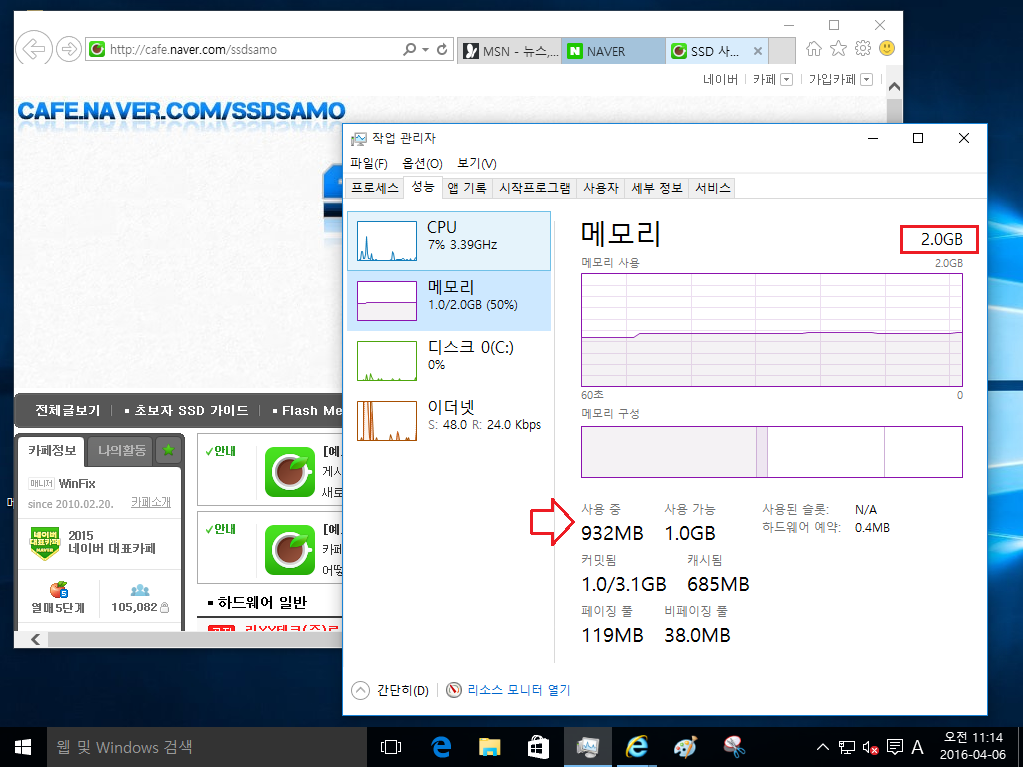
※ 해당 내용은?? ⑦ Virtual Box, ⑧ VM Player에서도 동일하게 적용 되는 내용이니~
간단하게 참조하고, 넘어갔으면 합니다^^.
● (소감) 이상으로 Hyper-V Manager를 한번 쭉 살펴보았는데요.
▷ 장점은? 윈도8이상에서 기본지원되고, Virtual Box나 VM Player에 비해~
UI, 기능, 여러 옵션설정등이 편리하고, 상당히 괜찮은 거 같습니다.
무엇보다, 고급셋션에서 메인컴 바탕화면에서 가상머신 가상창으로 파일복사 자유로운건 참 좋네요^^..
▷ 헌데,, 단점은?
① 가상창에서 USB메모리(공인인증서용)가 이동식으로 안잡히는 것인지??
- 아직, 미해결 과제입니다... 기본기능이라서 그런가요 ^^..
- 이거 안되면,, 아무리 이뻐도, 일반사용자입장에서는 치명적인데요 ㅎㅎ
==> 해결완료!! 7편참조!!
② 고급셋션모드에서,,, 가상창 연결이 너무 자주 끊깁니다.
- 가상 윈도우가 종료되는 것이 아니라서,
- 연결 끊기기전 작업데이타 작업 중 화면으로 복귀는 가능한데.... 영... 좀 거시기 합니다^^.
③ Hyper-V를 사용하기 위해, 하이퍼바이저가 실행되면..
- Virtual Box 나 VM Plyer 등 다른 가상화 툴 사용이 불가능해 집니다.
- 해결방법은?? 아래 ** 오류관련 ** 참고해 주세요.
이상 윈도우에서 기본지원되는 가상머신 Hyper-V에 대한 사용기를 모두 마칠까 합니다^^.
** 오류관련 **
★ 하이퍼-V를 실행한 후에는~ Virtual Box 및 VM Player가 실행되지 않습니다.
반드시 하이퍼바이저를 OFF 시켜주어야 합니다.
■■ 가상화 머신 사용기 관련 게시글 ■■
▷ 가상화 Hyper-V 사용기~ ① 바이오스설정 및 Hyper-V설치하기
[링크] realitreviews.tistory.com/160
▷ 가상화 Hyper-V 사용기~ ② 가상 Win10설치하기
[링크] realitreviews.tistory.com/161
▷ 가상화 Hyper-V 사용기~ ③ 네트워크(인터텟)연결 및 기존 디스크 접근하기
[링크] realitreviews.tistory.com/162
▷ 가상화 Hyper-V 사용기~ ④ 응용 : 시스템예약영역없이 가상 Win10설치하기
[링크] realitreviews.tistory.com/163
▷ 가상화 Hyper-V 사용기~ ⑤ 응용 : 기존 OS설치된 VHD파일 불러와서 연결하기
[링크] realitreviews.tistory.com/164
▷ 가상화 Hyper-V 사용기~ ⑥ 응용 : 가상 CPU개수 재할당 및 메모리변경하기
[링크] realitreviews.tistory.com/165
▷ 가상화 Hyper-V 사용기~ ⑦ 응용 : 은행 공인인증서 인식시키기
[링크] realitreviews.tistory.com/166
▷ VM추가편 : 완전무료!! Virtual Box 사용기~ ① Virtaul Box설치 및 시스템예약영역없이 Win10 설치하기
[링크] realitreviews.tistory.com/167
▷ VM추가편 : 완전무료!! Virtual Box 사용기~ ② 확장팩설치 및 USB인식하기
[링크] realitreviews.tistory.com/168
▷ VM추가편 : 개인무료!! VM Player 설치 및 Win10 설치하기.
[링크] realitreviews.tistory.com/169
'SW Storys > VHD, VM 이야기' 카테고리의 다른 글
| 가상 추가편1. 완전무료 Virtual Box 사용기~ ① Virtual Box설치 및 윈10설치하기 (*Update. 개인용 무료) (4) | 2020.08.16 |
|---|---|
| 가상화 Hyper-V 사용기 ⑦ 응용 : 공인인증서인식시키기 ^^.. (0) | 2020.08.16 |
| 가상화 Hyper-V 사용기 ⑤ 응용 : 기존 VHD파일 불러와서 바로연결하기^^ (0) | 2020.08.16 |
| 가상화 Hyper-V 사용기 ④ 응용 : 시스템예약영역없이 가상 Win10설치하기 (0) | 2020.08.16 |
| 가상화 Hyper-V 사용기 ③ 네트워크(인터텟)연결 및 기존디스크 접근하기^^ (0) | 2020.08.16 |



